Несколько простых шагов, чтобы сделать программу доступной для всех пользователей
Если на вашем компьютере имеется более одной учетной записи, вы можете столкнуться с ситуацией, когда вам придется загружать приложения для каждой учетной записи отдельно. Есть ли у вас решения, которые могут сделать программу доступной для всех пользователей и избавиться от повторяющихся операций? Ответ положительный. Прочтите этот пост MiniTool, чтобы сделать это.
Как правило, если одним компьютером пользуются несколько человек, для защиты личной информации будет создано несколько учетных записей. Однако ситуация меняется, если у вас несколько учетных записей и вам необходимо поделиться некоторыми общими материалами и приложениями. Неудобно получать эти программы снова и снова на разных аккаунтах. Вот несколько полезных методов, которые помогут вам сделать программу доступной для всех пользователей Windows 10/11.
Привет. У меня вопрос к вам. Сегодня установил Windows 11. Следуя инструкциям в интернете, создал две учетные записи. Один для меня, где я храню все свои программы, игры и инструменты. Другой аккаунт принадлежит моей девушке, там у нее есть программы для школы. Но я обнаружил, что программ, которые я установил, у нее нет. Я не люблю все устанавливать дважды, даже игры. Как я мог позволить ей видеть и использовать все программы и игры на ее учетной записи? Спасибо вам всем! – homelessdropreddit.com
MiniTool Power Data Recovery бесплатноНажмите, чтобы загрузить100% чисто и безопасно
Как сделать программу доступной для всех пользователей
Способ 1: настройка разрешений программы
Шаг 1. Измените местоположение программы
1. Нажмите Победа + Е чтобы открыть проводник.
2. Скопируйте и вставьте путь: %APPDATA%\Microsoft\Windows\Меню «Пуск»\Программы в адресную строку и нажмите Входить.
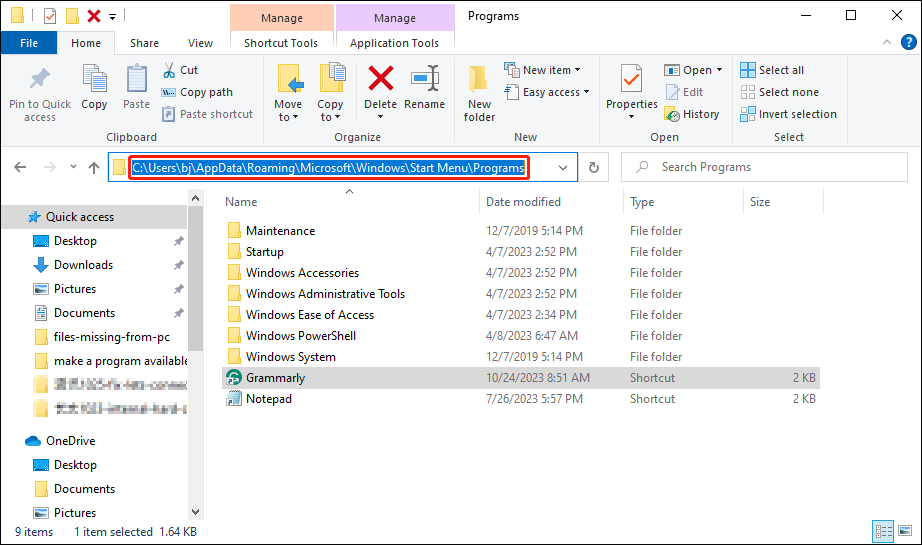
3. Найдите приложение, которое хотите переместить, и скопируйте его ярлык.
4. Перейдите в C:\User\Public\Public Desktop пункт назначения и вставьте сюда ярлык.
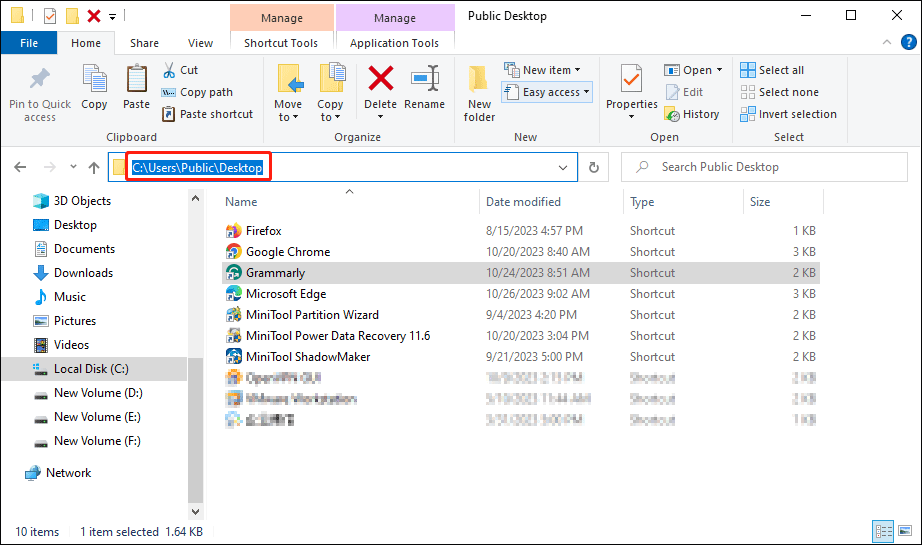
Если вы не можете найти папку «Общий рабочий стол», нажмите кнопку Вид на верхней панели инструментов и проверьте Скрытые предметы возможность показать скрытые папки.

Шаг 2. Настройте разрешения программы
Щелкните правой кнопкой мыши по ярлыку и выберите «Свойства» в контекстном меню.
1. Перейдите на Безопасность вкладку и нажмите на Передовой вкладка внизу этого окна.
2. Нажмите на Изменять кнопку рядом с разделом «Владелец», затем введите Каждый в коробку.
3. Нажмите Проверьте имена и нажмите ХОРОШО подтвердить.
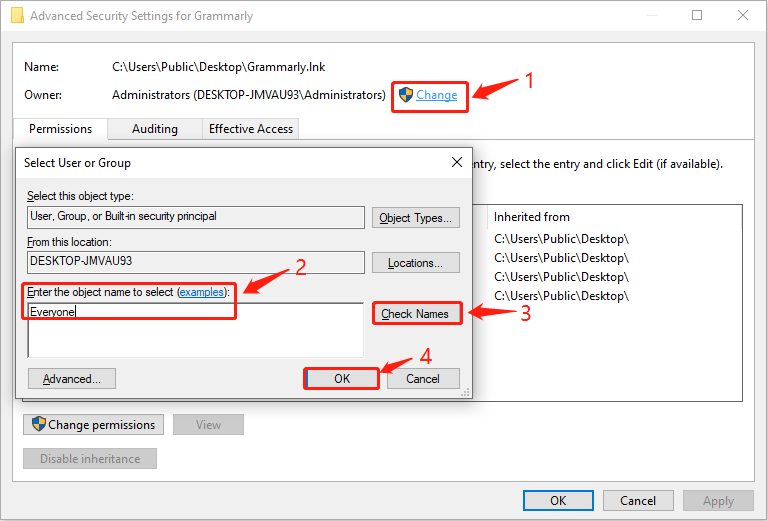
4. Вернитесь в Расширенные настройки безопасности окно и нажмите Применять чтобы подтвердить изменение.
5. Выберите Редактировать кнопку и нажмите Добавлять в окне подсказки.
6. Введите Каждый снова в поле, затем нажмите Проверьте имена > ХОРОШО чтобы добавить пользователя.
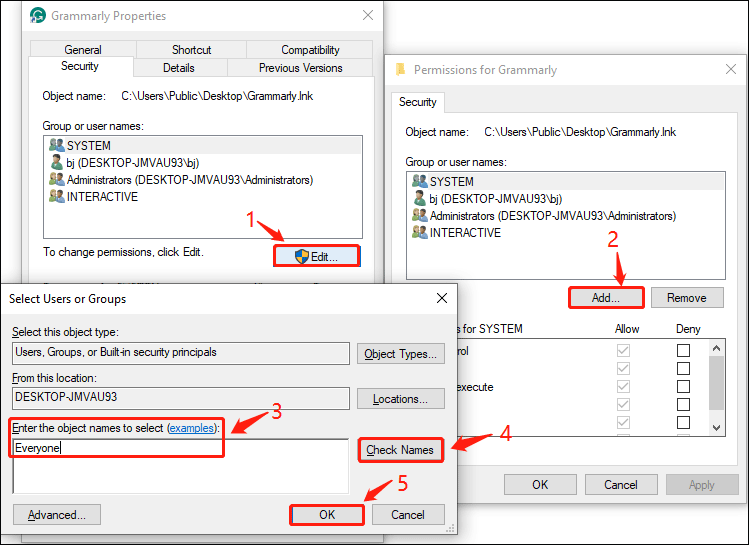
7. Выберите Полный контроль в Разрешения для всех раздел.
8. Нажмите Применять > ХОРОШО последовательно, чтобы сохранить изменения.
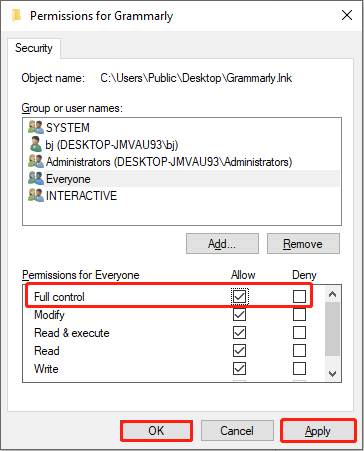
После всех этих настроек вы сможете успешно сделать программу доступной для всех пользователей.
Способ 2: установить программу для всех пользователей
Другой метод проще, но вам следует уделить больше внимания перед его установкой.
Возможность установки приложения для всех пользователей зависит от разработчиков приложения. Чтобы определить, предназначено ли установленное программное обеспечение для текущей учетной записи или для всех пользователей, вы можете проверить путь к его файлу. Если файл хранится в папке Program Files/Program Files (x86), он доступен всем пользователям. В противном случае найти программу можно будет только под текущим аккаунтом.
Некоторые программы предназначены для установки текущим пользователем. Вы можете изменить путь загрузки на Программные файлы или Программные файлы (x86) папка для установки программы для всех пользователей.
Бонусный совет
Действия будут более краткими, если вы хотите сделать файлы доступными для всех пользователей.
Шаг 1: Нажмите на папка значок на панели задач, чтобы открыть проводник.
Шаг 2. Перейдите к C:\Users\Public\Public Documents чтобы найти файл.
Шаг 3. Измените ярлык на C:\Users\Public\Public Desktop путь, то вы сможете найти файл в разных учетных записях.
Нижняя граница
Речь идет о том, как сделать программы доступными для всех пользователей Windows. Надеюсь, они достаточно конкретны, чтобы помочь вам решить вашу проблему.






